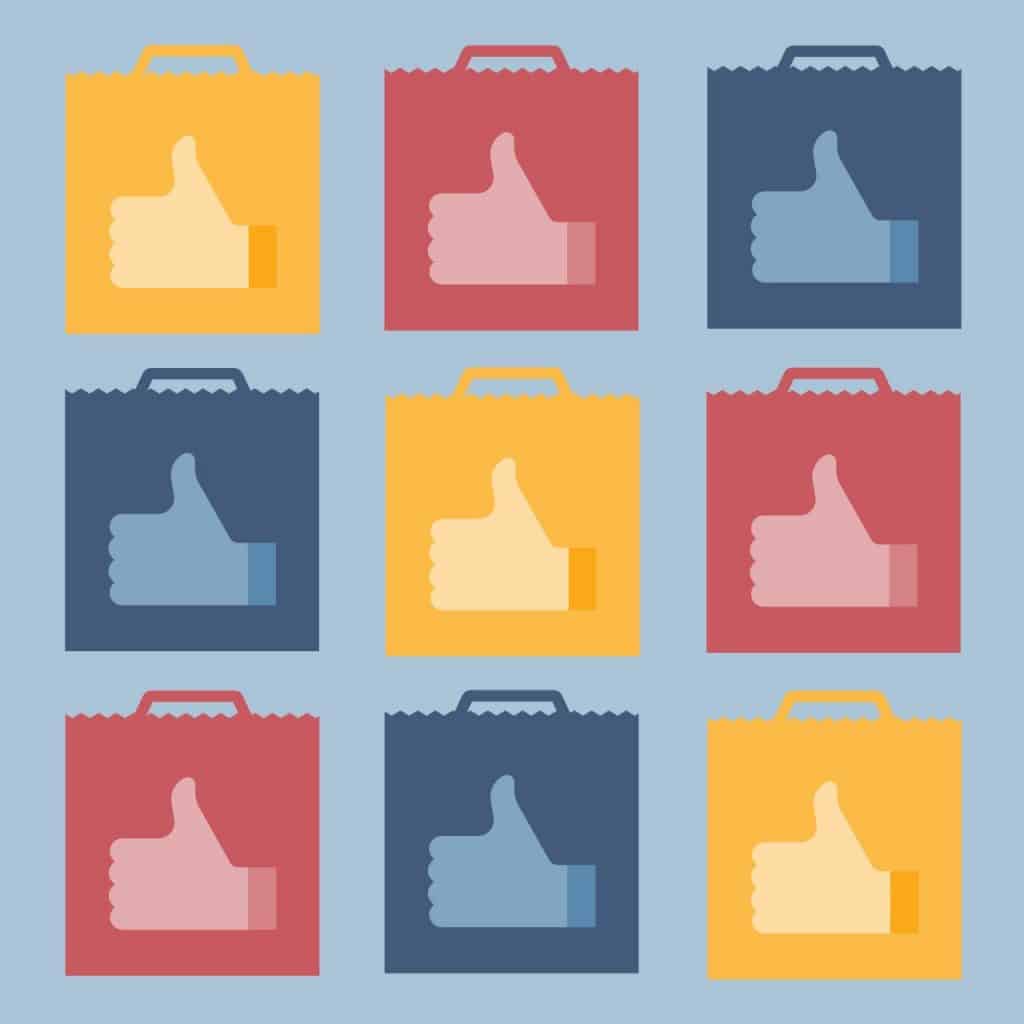كيفية بيع المنتجات من خلال متاجر Facebook دليل للمسوقين
تقوم Facebook Shops بفهرسة منتجاتك في مجموعات، مما يسمح للعملاء المهتمين بتصفح منتجاتك وحفظها ومشاركتها وحتى شرائها داخل التطبيق.
يستخدم 15 ٪ من مستخدمي وسائل التواصل الاجتماعي في الولايات المتحدة Facebook للتسوق مما يجعله ثاني شبكة اجتماعية بعد Pinterest حيث يتسوقون أكثر من غيرهم. هذا يعني أنه يقع على عاتقك مسؤولية جعل تجربة التسوق للمشترين سلسة قدر الإمكان، وهو ما يقودنا إلى متاجر Facebook. هذا هو آخر تحديث لـ Facebook ، وهو إلى حد بعيد أكبر قفزة في التجارة الإلكترونية بعد Facebook Marketplace و Shop Pages. تقوم المتاجر بفهرسة منتجاتك في مجموعات، مما يسمح للعملاء المهتمين بتصفح منتجاتك وحفظها ومشاركتها وحتى شرائها داخل التطبيق. هل تتساءل عن كيفية إنشاء متجر على Facebook؟ دعنا نطلعك على المزايا التي تقدمها المتاجر، وما تحتاجه لإنشاء متجر، وكيفية إعدادها نحن ذا.
ما هي صفحة Facebook Shop؟
قد يكون من السهل الخلط بين صفحة Facebook Shop و Facebook Shop بسبب أسمائهم. لكن الأمر بسيط: صفحات القفزات هي أسلاف المتاجر. أعلن Facebook أن صفحات المتاجر سيتم تحويلها تدريجيًا إلى متاجر وسيتلقى أصحابها بريدًا إلكترونيًا أو إشعارًا أو كليهما لإبلاغهم. علاوة على ذلك، تمنحك متاجر Facebook خيار تقديم خدمة الدفع داخل التطبيق (متوفر حاليًا في الولايات المتحدة فقط). على الجانب الآخر، توجه صفحات التسوق المستخدمين إلى موقع الويب الخاص بك لاستكمال طلباتهم.
ما هي رسوم Facebook Shop؟
أثناء إعداد متجر Facebook مجاني، هناك رسوم متجر Facebook قابلة للتطبيق على الطلبات التي تتم معالجتها باستخدام خيار الخروج داخل التطبيق. هذا رسوم المعاملات يصل إلى 5٪ على كل أمر أو قطع على التوالي من 0.40 دولار للأوامر 8.00 USD أو أقل. إذا كنت تخطط لإعداد Facebook Shop الخاص بك على الفور، فإليك بعض الأخبار السارة لك: لقد تنازل Facebook عن رسوم المعاملات حتى نهاية هذا العام (31 ديسمبر 2020).
ما هي فوائد متجر فيسبوك؟
90 مليون شركة صغيرة تستخدم Facebook للتواصل مع جمهورها المستهدف للحصول على جميع الفوائد التي تقدمها الشبكة. مع متجر Facebook ، ستنمو هذه الفوائد فقط. لتبدأ، إليك ما تقدمه المتاجر:
- تم دمج متجر Facebook عبر مجموعة تطبيقات Facebook. هذا يعني أن المستخدم سيجد نفس المتجر على Instagram كما سيجد على Facebook. تحدث عن انطباع لا ينسى!
- مع الخروج من التطبيق، لن يحتاج المشترون إلى الانتقال من موقع إلى آخر لتقديم طلب، مما يجعل إكمال الطلب أمرًا سهلاً. يقوم Facebook أيضًا بتخزين معلومات بطاقة الائتمان الخاصة بهم، مما يجعل التسوق أكثر سلاسة.
- تسهل ميزة الخروج داخل التطبيق أيضًا على من ليس لديهم موقع ويب إنشاء متجر على Facebook على الإنترنت. وهذا أيضًا بدون استثمار مقدمًا.
- المتاجر قابلة للتخصيص، مما يسمح لك بتغيير لون زر متجرك وحجم النص من بين خيارات التصميم الأخرى.
- لا يوجد حد للمنتجات التي يمكنك إضافتها إلى متجرك. قم بإعدادها في مجموعات لسهولة التصفح وتحسين تجربة المشترين.
- أخيرًا، تسهل المتاجر عليك مساعدة عملائك في أي استفسارات، بفضل دعم العملاء داخل التطبيق مع Messenger و WhatsApp و Instagram Direct.
في المستقبل، سيتمكن العملاء أيضًا من تقديم الطلبات مباشرة من خلال قنوات الدردشة هذه، لذلك هناك المزيد من الفوائد في المستقبل.
كيفية إنشاء متجر Facebook
طالما أنك تبيع سلعًا مادية تتوافق مع سياسات Facebook التجارية، فأنت جاهز لإنشاء متجر باتباع الخطوات أدناه. لأولئك الذين يبيعون المنتجات الرقمية منكم، تشجّعوا. يستكشف Facebook خيار السماح لك بإنشاء متجر في المستقبل. لذا، ابقَ مقشرًا على صفحة تحديثات Facebook حيث نقوم برعاية أحدث الميزات لك.
متطلبات Facebook Shop
تأكد من إلغاء تحديد هذه المتطلبات من قائمتك قبل إنشاء متجرك:
- لديك حساب تجاري في Commerce Manager.
- كن مسؤولاً في Business Manager مع إدارة أذونات الكتالوج لكتالوج المنتج الخاص بك في Business Manager.
- لديك صفحة Facebook أو الحصول على إذن إدارة الصفحة لها.
إعداد Facebook Shop
يبدأ عملك هنا في مدير التجارة. إذا لم يكن لديك حساب Commerce Manager بالفعل، فابدأ بالانتقال إلى facebook.com/commerce_manager/. حدد إنشاء حساب جديد واختر إعداد على Commerce Manager (كما هو موضح أدناه) لإنشاء متجر Facebook أصلي باستخدام الخروج داخل التطبيق.
إذا كان لديك متجر على منصة التجارة الإلكترونية مثل Shopify ، يمكنك تحديد الخيار الآخر لتحميل منتجاتك وجمعها من خلال المتجر. سنعود إلى هذا بعد قليل. في الوقت الحالي، دعنا نوضح لك كيفية إنشاء متجر على Facebook محليًا. عند تحديد البدء في Facebook ، سيُطلب منك ملء 3 فئات:
ابدأ بالنقر على زر الإعداد الأزرق لإدخال تفاصيل معلومات عملك. أدخل اسم الحساب التجاري الخاص بك. من أجل الاتساق، أعط حسابك اسم عملك. المضي قدمًا، قم بتوصيل صفحة Facebook الخاصة بك. إذا كان لديك العديد من صفحات Facebook . فحدد الصفحة التي تريد إنشاء متجر لها. ليس لديك واحد؟ اتبع هذه الخطوات السبعة البسيطة لإنشاء صفحة أعمال على Facebook بسهولة. بمجرد الانتهاء، اربط حساب Business Manager الخاص بك وانقر فوق إنهاء الإعداد. الآن، ارجع إلى شاشة الإعداد الأولية واملأ التفاصيل ضمن المنتجات والإعدادات. يمكنك إما إنشاء كتالوج جديد أو تحميل المنتجات من كتالوج موجود. بعد ذلك، أضف تفاصيل الشحن في قسم تعيين خيارات الشحن الخاصة بك.
عند الانتهاء، امض قدمًا وانقر فوق التالي. سترى قسمًا آخر حيث تحتاج إلى ملء تفاصيل استرداد الطلب والبريد الإلكتروني لخدمة العملاء.
عند إكمال هذه الصفحة، يتبقى لك خطوة أخيرة – قسم العوائد – لإكمال حساب مدير التجارة الخاص بك. لهذه الخطوة الأخيرة، ارجع إلى الشاشة الأولية مرة أخرى وحدد البدء ضمن العوائد. هنا، أدخل تفاصيل حسابك المصرفي حيث يمكن لـ Facebook إرسال مدفوعاتك إليك. ستحتاج أيضًا إلى ملء الحقول المطلوبة الأخرى مثل الولاية التي تمارس فيها الأعمال التجارية والمعلومات الضريبية. تا دا! متجرك جاهز تقريبًا. الآن، أضف المنتجات وتصميم واجهة متجرك.
إضافة منتجات إلى متجر Facebook
هذا بسيط إلى حد ما. يمكنك إضافة منتجات من حساب Business Manager الخاص بك أو حساب Shopify إذا كان لديك واحد. إنشاء مجموعات المنتجات في متجر Facebook الخاص بك لإنشاء مجموعة، انقر فوق المجموعات في حساب مدير التجارة الخاص بك وحدد إنشاء مجموعة. ابدأ العمل مع إضافة التفاصيل التالية:
- الاسم: امنح مجموعتك اسمًا واضحًا وواضحًا من خلال الأحرف الثلاثين المتاحة بما في ذلك الرموز التعبيرية.
- حاول أن تجعل الاسم وصفيًا، حتى لا يضطر المشاهدون إلى التفكير مرتين لمعرفة ما هو مدرج.
- الوصف: اكتب وصفًا يشرح ميزات مجموعتك ضمن 200 حرف مثل سيفورا.
- هذا اختياري، لذا يمكنك تخطيه ولكنه يساعد في إعطاء العملاء المهتمين فكرة واضحة عما تدور حوله المجموعة.
- وسائط الغلاف: اختر صورة غلاف (نسبة 4: 3 بحجم 800 × 600 بكسل) تعرض منتجك (منتجاتك) كغلاف لمجموعتك.
- نظرًا لأن وسائط الغلاف الجيدة تشجع المشترين المهتمين على النقر، نقترح عليك إضافة صورة جذابة بصريًا هنا. إليك مثال متجر Facebook ملهم، Spearmint Baby ، باستخدام صور غلاف تستحق النقر عليها:
المصدر: Spearmint Baby عندما تكون جاهزًا، انقر فوق” التالي” وابدأ في إضافة منتجاتك إلى المجموعة. لاحظ أنه يمكنك إضافة ما بين 6 إلى 30 منتجًا في كل مجموعة تقوم بإنشائها. لكل منتج تضيفه، ملأ التفاصيل التالية:
- الاسم: أضف اسم المنتج الخاص بك. مرة أخرى، حاول أن تجعلها تشرح نفسها بنفسها بدلاً من أن تجعلها شيئًا خياليًا. على سبيل المثال، بدلاً من “Purple Words”، اكتب “Purple Lined Notebook”.
- قم بتحميل صورة للمنتج: تذكر أن الصورة ذات الجودة الرديئة يمكن أن تفسد الصفقة. أفضل ما يمكنك فعله؟ تأكد من أن جميع لقطات المنتج عالية الجودة والحجم الصحيح (600 × 600 بكسل على الأقل).
- روابط موقع الويب: إذا كان لديك موقع ويب، فقم بإضافة ارتباط إلى صفحة المنتج. ولكن إذا لم يكن لديك واحدة، فلا داعي للقلق بشأن ملء هذه التفاصيل لأنها اختيارية.
ستحتاج أيضًا إلى ملء التفاصيل المتعلقة بالسعر الحالي وسعر البيع إن وجد وتوافر المخزون والشحن والمزيد. عندما قمت بإضافتها المنتجات لجمع الخاصة بك وشغل في التفاصيل، انقر فوق تأكيد وضرب نشر. بدلاً من ذلك، اتبع قائمة التحقق المكونة من 3 خطوات لتحميل المنتجات عبر Shopify. قبل أن تبدأ، فقط تأكد من أن حسابك Shopify متصل بصفحتك على Facebook .
- انقر فوق علامة التبويب المنتجات في متجر Shopify الخاص بك لتحديد المنتجات التي تريد إضافتها.
- بعد ذلك، اختر الإجراءات. حدد إتاحة المنتجات من القائمة المنسدلة.
- سيظهر هذا نافذة منبثقة تسألك عن المكان الذي تريد عرض منتجاتك فيه. حدد Facebook وانقر فوق إتاحة المنتج.
ها أنت ذا! ستظهر المنتجات المحددة في متجر Facebook الخاص بك. هل تريد تسريع العملية أكثر؟ قم بتحميل مجموعات إلى متجرك باستخدام Shopify. ما عليك سوى تحديد المجموعات في Shopify لوحة القيادة الخاصة بك وكرر الخطوات المذكورة أعلاه. ستستغرق مجموعتك حوالي 24 ساعة لتكون مرئية لعملائك. خلال هذا الوقت. يقوم Facebook بمراجعة مجموعتك للتأكد من أنها تتوافق مع سياسات التجارة الخاصة بها.
تخصيص متجر فيسبوك
سحر تخصيص متجرك – ويعرف أيضًا باسم تغيير أسلوب متجرك وتخطيطه – يحدث في Shop Builder. لفتحه، انتقل إلى علامة التبويب” المتاجر” في حساب مدير التجارة الخاص بك. مع تخصيص المتجر، يمكنك:
- حدد المجموعات لإبرازها في الجزء العلوي من متجرك. كما هو الحال في المتاجر الحقيقية، اعرض أكثر الكتب مبيعًا هنا حتى تتمكن من جذب المشترين للتسوق منك.
- إضافة وترتيب وإزالة مجموعات المنتجات والمنتجات وشبكات المنتجات المميزة. يمنحك هذا فرصة أخرى لجذب المستخدمين من خلال اللعب بألوان نابضة بالحياة وملفتة للنظر تمامًا كما يفعل Ink Meets Paper في متجر Facebook الخاص بهم.
المصدر: Ink Meets Paper
- قم بتغيير حجم النص ولون أزرار ولون متجرك. نقترح عليك استخدام حجم ولون خط يمكن قراءتهما، حتى لا يضطر المشاهدون إلى بذل الجهد لمعرفة ما يخبئه المتجر.
هل أنت جاهز لتصميم متجر Facebook الخاص بك؟ انقر فوق تحرير. إذا كان لديك العديد من المتاجر، فاختر المتجر الذي تريد تخصيصه وانقر على النمط. بعد ذلك، حدد أيًا من الخيارات التي تريد تعديلها:
- الألوان: العب بلون الأزرار والروابط في متجرك.
- النص: قم بتغيير محاذاة النص وحجم كل العناوين.
- الأزرار: قم بتغيير شكل جميع الأزرار الموجودة في متجرك ومخططها ولونها.
يمكنك دائمًا معاينة التغييرات التي تجريها وإلقاء نظرة على عملك على Facebook و Instagram في الوضع الفاتح والظلام باستخدام خيار Preview . هل انتهيت من إجراء التغييرات؟ انقر فوق حفظ. نصيحة: التزم بألوان علامتك التجارية عند تخصيص متجرك. بهذه الطريقة، سيعكس متجرك شخصية علامتك التجارية. مع وجود المتاجر التي تقدم ميزات رائعة لتحسين تجربة التسوق للمشترين، فمن المفيد إنشاء واحدة. أفضل جزء؟ لا يكلفك البدء.
قد يهمك ايضا: